
Heutzutage sind USB-Sticks die beste Quelle zum Speichern von Informationen. Mit der Einführung von OTG-Adaptern können Sie Ihr einzelnes Pendrive sowohl auf Ihrem Smartphone als auch auf Ihrem PC verwenden, was Ihnen eine hervorragende Konvergenz bietet und Speicherplatz spart.
Sie stimmen jedoch zu, dass das Speichern sensibler Daten wie Ihrer privaten Bilder und Videos auf einem ungeschützten USB-Stick töricht ist, da der USB-Stick verloren gehen oder verlegt werden kann, wodurch Ihre privaten Informationen gefährdet werden.
Wie schützen Sie Ihre privaten und sensiblen Daten, die auf USB-Sticks gespeichert sind, vor dem Schnüffeln von Toms und falls sie verloren gehen oder verlegt werden?
Um Ihre sensiblen Daten vor solchen Ereignissen zu schützen, zeigen wir Ihnen, wie Sie USB-Sticks mit einem Kennwort schützen können. Mit einer der unten angegebenen drei Methoden können Sie die Daten auf Ihrem USB-Stick verschlüsseln und mit einem Kennwort schützen, damit sie nicht von Dritten geöffnet werden können.
So schützen Sie USB-Stick mit Passwort
Methode #1 So schützen Sie USB-Stick mit Verschlüsselung und Passwort mit BitLock
Schritt 1. Stecken Sie zunächst einen USB-Stick in Ihren Computer. Öffnen Sie nun Windows Explore mit Windows-Taste + E und klicken Sie mit der rechten Maustaste auf den im Explorer angezeigten USB-Laufwerksbuchstaben. Wählen Sie BitLocker aktivieren.
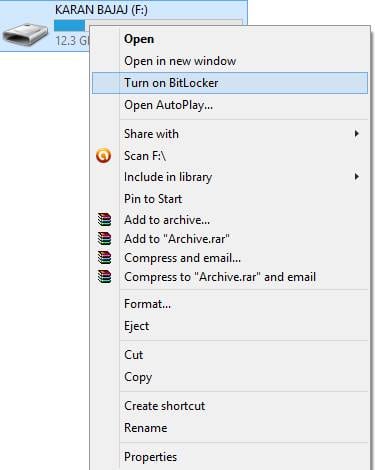
Schritt 2. Klicken Sie nun auf Passwort verwenden, um das Laufwerk zu schützen. Geben Sie nun in beiden Passwortfeldern das Passwort ein, das Sie festlegen möchten.
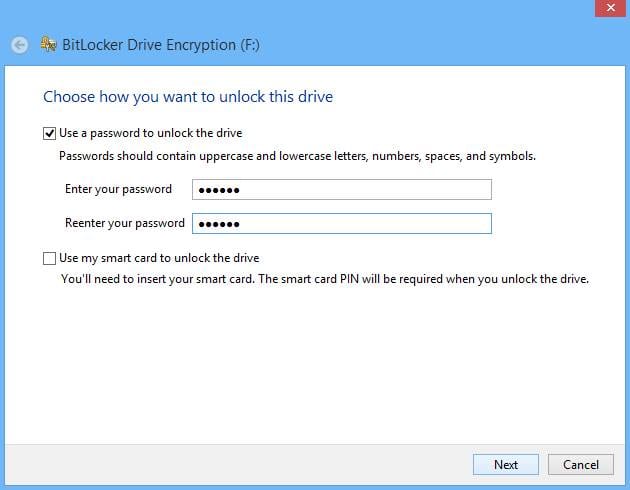
Schritt 3. Klicken Sie nun auf Weiter und Weiter und drucken oder speichern Sie den Schlüssel zum späteren Nachschlagen.
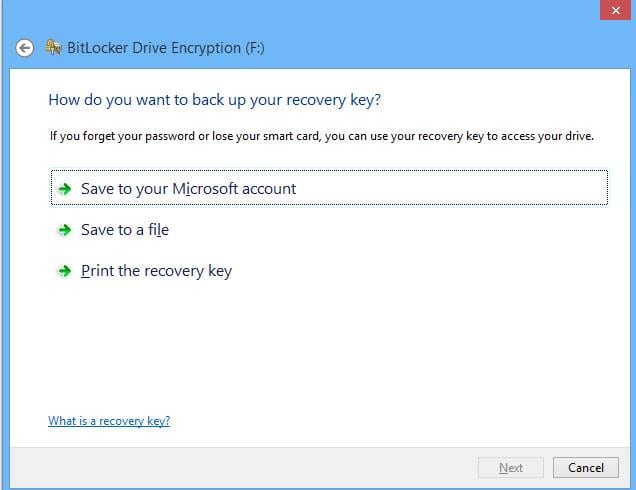
Schritt 4. Jetzt wird der Verschlüsselungsprozess gestartet und Ihr Laufwerk wird mit dem von Ihnen festgelegten Kennwort verschlüsselt und gesichert.
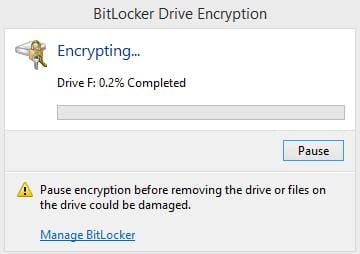
Hinweis: Die BitLocker-Laufwerkverschlüsselung ist nur unter Windows 10 Pro und Windows 10 Enterprise verfügbar.
Schritt 1. Laden Sie zunächst Wondershare USB Drive Encryption von hier herunter und installieren Sie es.
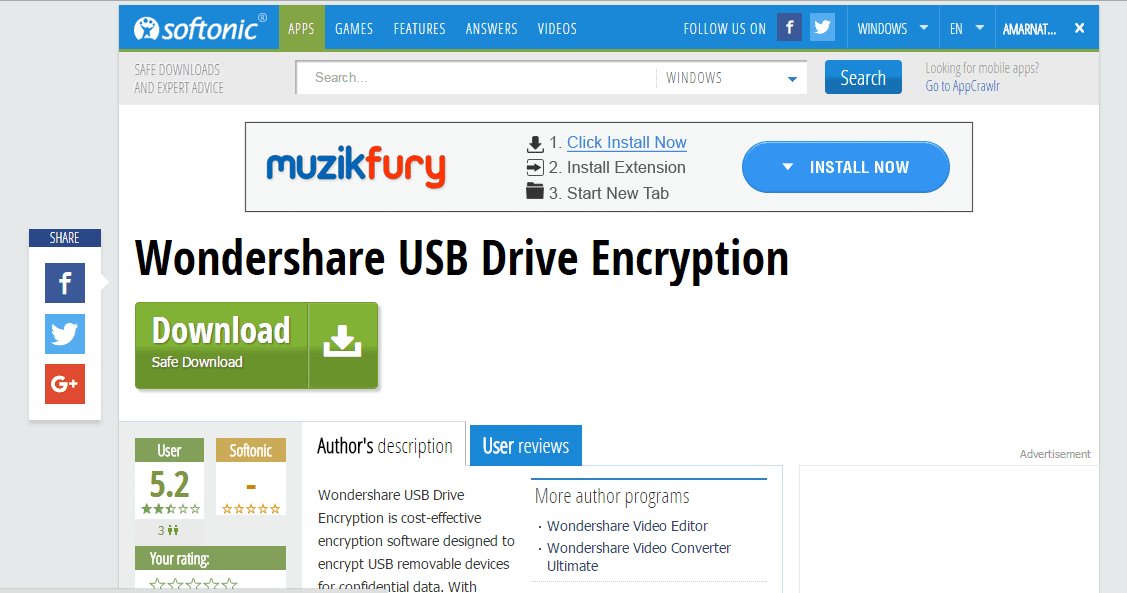
Schritt 2. Öffnen Sie nun Wondershare USB Drive Encryption Software und stecken Sie den USB-Stick in Ihren PC / Laptop. Wählen Sie Ihr Pendrive im Dropdown-Menü aus und wählen Sie Secure Full Drive. Klicken Sie nun auf die Schaltfläche Installieren.
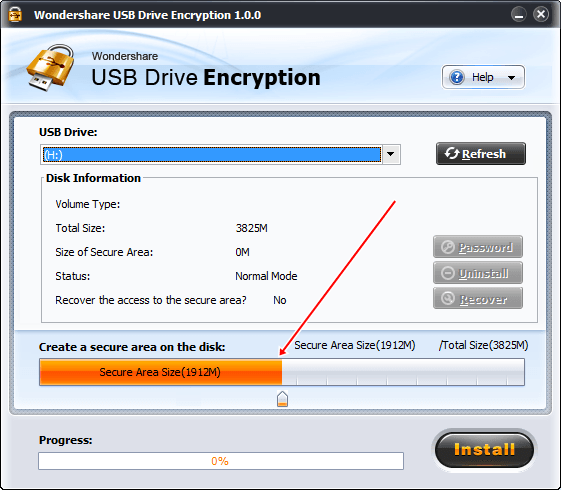
Schritt 3. Geben Sie nun den Benutzernamen und das Passwort ein, die Sie für Ihren USB-Stick festlegen möchten.
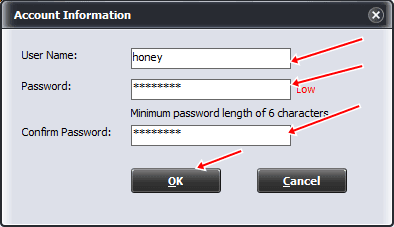
Klicken Sie auf OK und Sie sind fertig. Jetzt ist Ihr USB-Stick verschlüsselt und mit einem Benutzernamen und Passwort geschützt.
Methode #3 So verschlüsseln Sie Ihr Pendrive mit DiskCrytor
Laden Sie DiskCryptor von hier herunter.
Schritt 1. Sie müssen DiskCryptor nach der Installation öffnen und dann auf das USB-Laufwerk klicken und auf der rechten Seite auf „Verschlüsseln“ klicken.
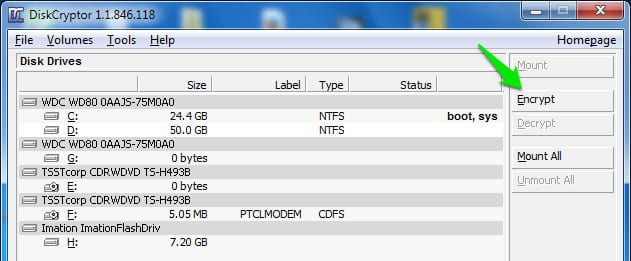
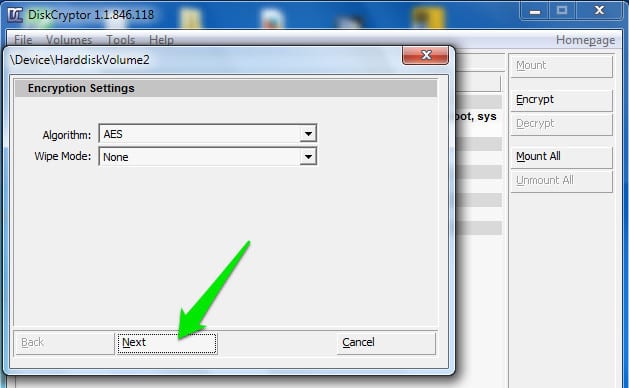
Schritt 3. Geben Sie im nächsten Fenster den gewünschten Benutzernamen und das gewünschte Passwort ein. Klicken Sie anschließend auf OK, um die Verschlüsselung zu starten.
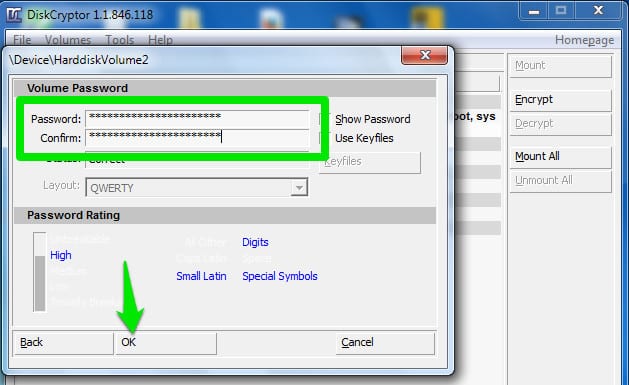
Schritt 4. Klicken Sie nach Abschluss des Verschlüsselungsvorgangs auf das USB-Laufwerk und dann auf „Mount“
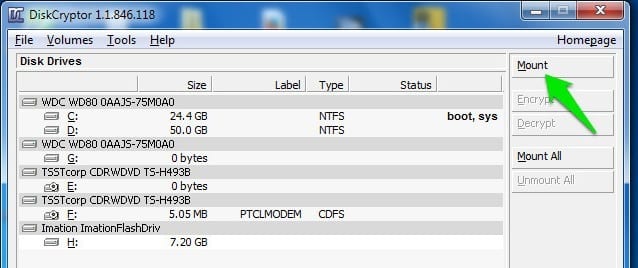
Das war’s! Ihr USB-Stick ist jetzt verschlüsselt und passwortgeschützt.
Das ist es Leute, die oben genannten drei Methoden helfen Ihnen, Ihren USB-Stick zu verschlüsseln und vor Schnüffeln zu schützen, falls Sie ihn verlieren / verlegen.